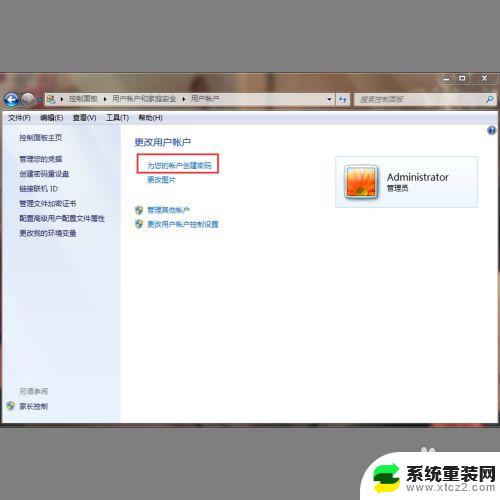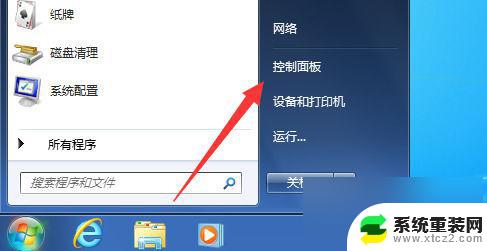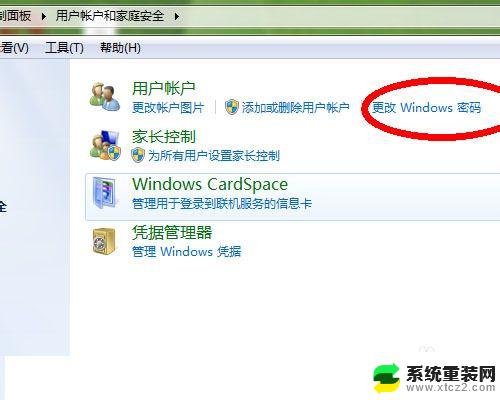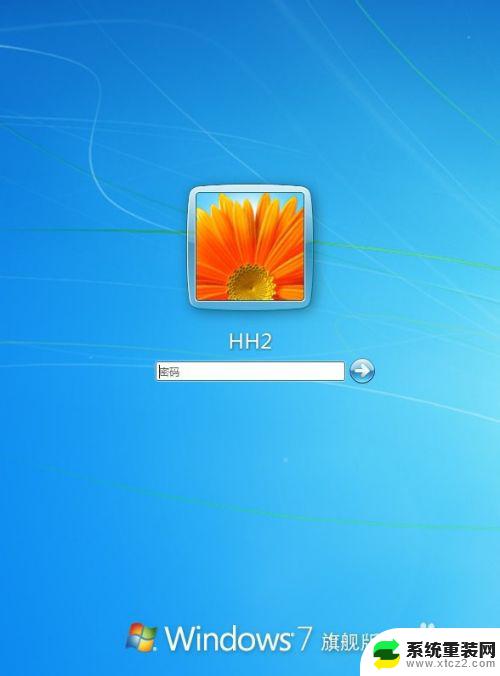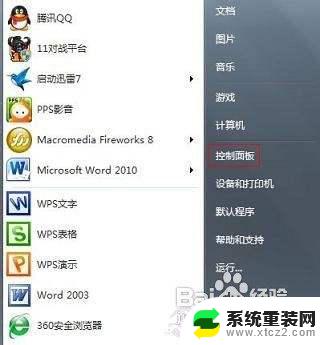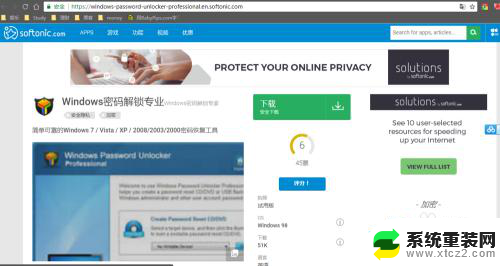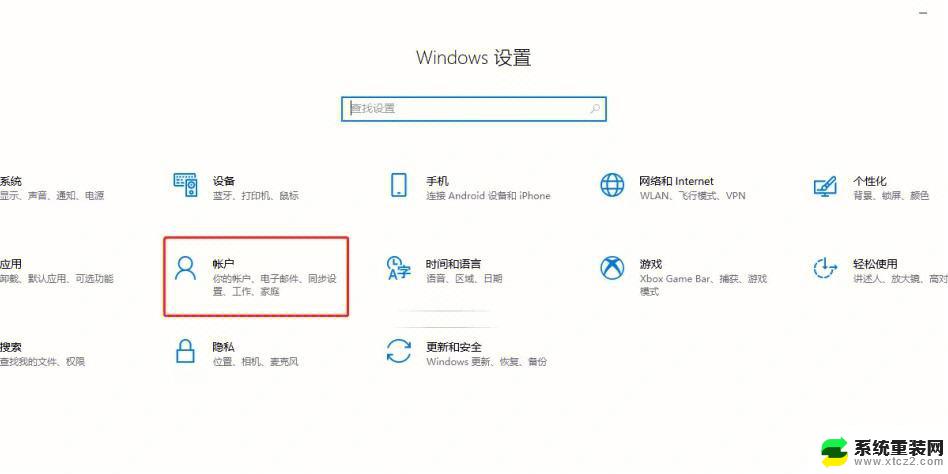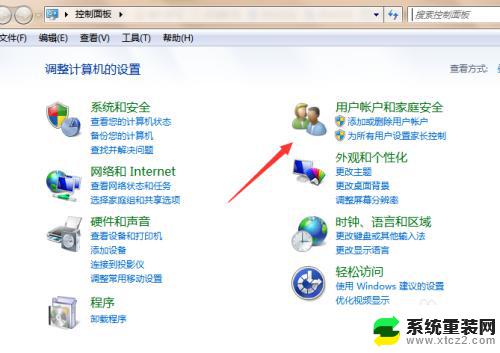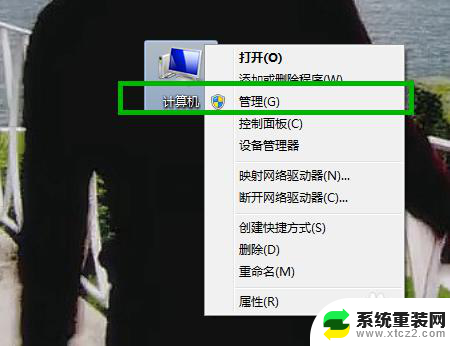window7如何设置密码 win7开机密码设置方法
更新时间:2023-09-04 11:46:59作者:xtliu
window7如何设置密码,在现代社会中随着科技的发展,我们越来越依赖计算机和互联网,而保护个人信息和隐私的重要性也日益凸显出来。为了防止他人未经授权的访问和使用我们的电脑,设置密码成为了必要的措施。在Windows 7操作系统中,设置密码是保护电脑安全的一种重要方式。如何设置Windows 7的开机密码呢?本文将为您介绍Win7开机密码设置方法,让您的电脑更加安全可靠。
方法如下:
1.打开win7控制面板
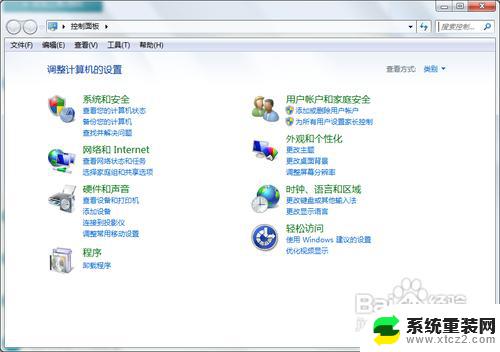
2.找到并点击点击“用户账户和家庭安全”
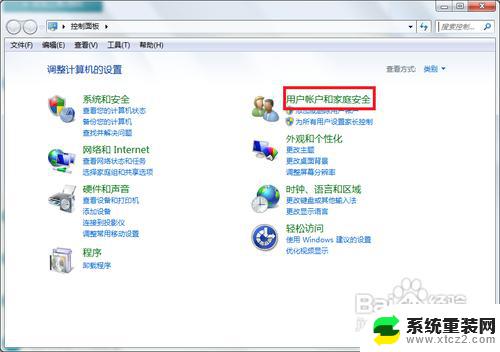
3.点击“更改windows密码”
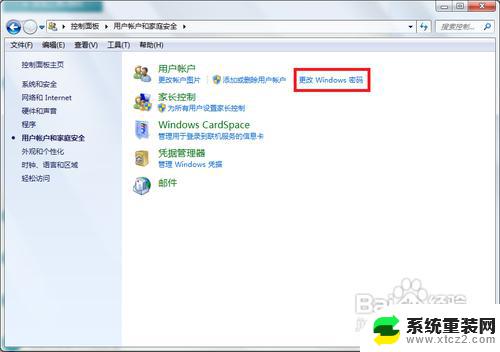
4.点击“为你的账户创建密码”
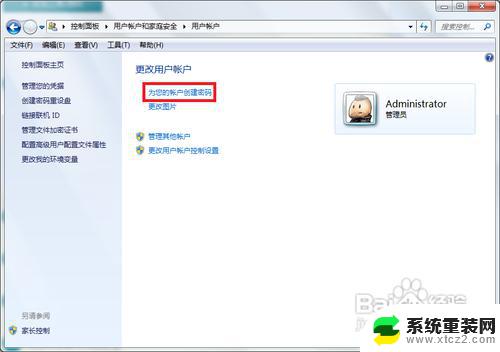
5.输入你要设置密码,然后输入密码提示(密码提示可以不写。只是为了防止你自己忘记开机密码而设计的),然后点击“创建密码”
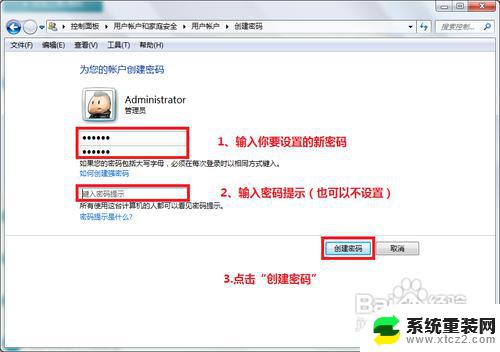
6.接下来你就会看到你的账户头像右边会显示“密码保护”,这就证明开机密码设置好了。
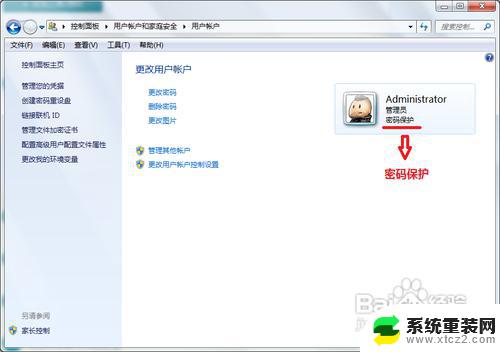
以上是关于如何在Window 7上设置密码的全部内容,如果您遇到相同的问题,可以参考本文中介绍的步骤进行修复,希望这篇文章对您有所帮助。